I criteri di sicurezza sono impostati per mostrare informazioni sull'ultimo accesso interattivo
Quando si tenta di accedere al computer Windows 10, viene visualizzato il messaggio relativo all'accesso interattivo ai criteri di sicurezza ; (Security)quindi, questo post ti guiderà. Quando viene visualizzato il messaggio, il mouse potrebbe rimanere inattivo e la tastiera sembra non rispondere e non sarai in grado di interagire anche con il pulsante OK. Ecco il messaggio di errore esatto:
Security policies on this computer are set to show info about the last interactive sign-in, but Windows couldn’t retrieve that info. Contact your network administrator for help.
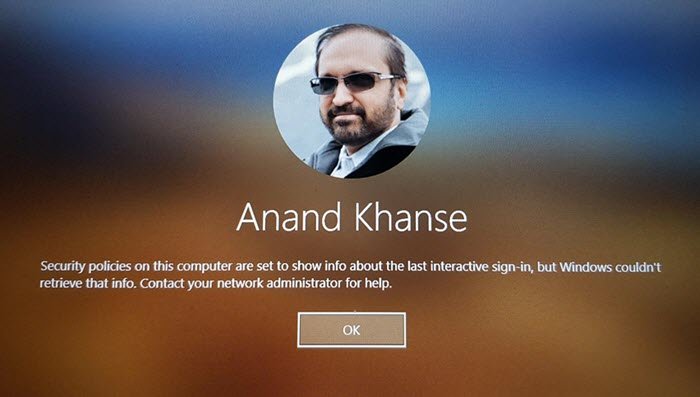
I criteri di sicurezza(Security) su questo computer sono impostati per mostrare informazioni sull'ultimo accesso interattivo
È possibile che tu non sia in grado di utilizzare il mouse e la tastiera. Anche se premi il tasto Invio(Enter) , non succede nulla. Il motivo di tale comportamento è perché la finestra di dialogo non è la finestra attiva e non riceve alcun input quando si preme il tasto Invio(Enter) .
Quindi, quando viene visualizzato il messaggio, premi ALT+TAB e dovresti vedere un cambiamento nel colore della finestra di dialogo, il che significa che è attiva. Premi il tasto Invio(Enter) e chiuderà il pulsante e potrai accedere come al solito. Un altro modo per risolvere questo problema è spegnere il router WiFi connesso , quindi accedere a Windows 10 e riconnettersi in seguito.
Ora che sai come aggirare il problema, vediamo come risolvere il problema, in modo da non ricevere più questo messaggio. Il messaggio qui mostra le ultime informazioni di accesso. Se lo disabilitiamo, il messaggio non verrà visualizzato.
(Registry)Metodo del Registro di sistema per disabilitare il messaggio di accesso interattivo dei criteri di sicurezza(Security)
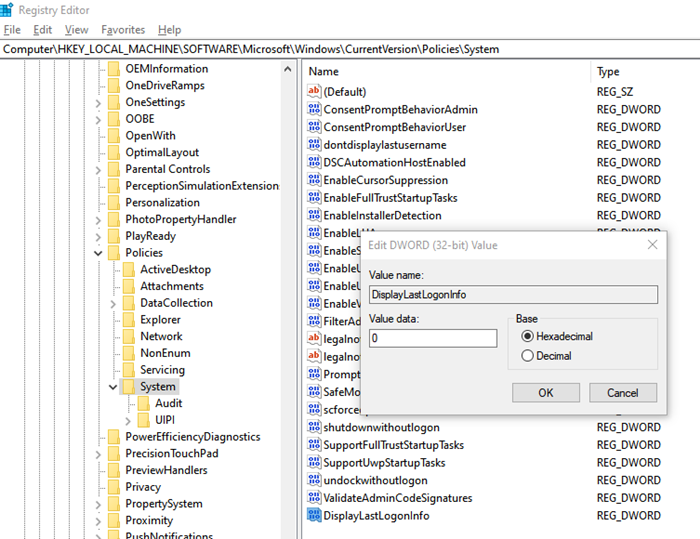
Aprire l'Editor del Registro di sistema digitando Regedit nel prompt Esegui(Run) seguito premendo il tasto Invio(Enter) .
Passare al seguente percorso:
HKLMSoftwareMicrosoftWindowsCurrentVersionPoliciesSystem
Individua una DWORD con nome DisplayLastLogonInfo . Quando è impostato su 1, potrebbe visualizzare quel messaggio di errore.
Fare doppio(Double) clic sulla DWORD per modificarla e impostare il valore su 0 .
Questo dovrebbe far sparire l'errore.
(Group Policy)Metodo dei criteri di gruppo per disabilitare il messaggio di accesso interattivo dei criteri di sicurezza(Security)
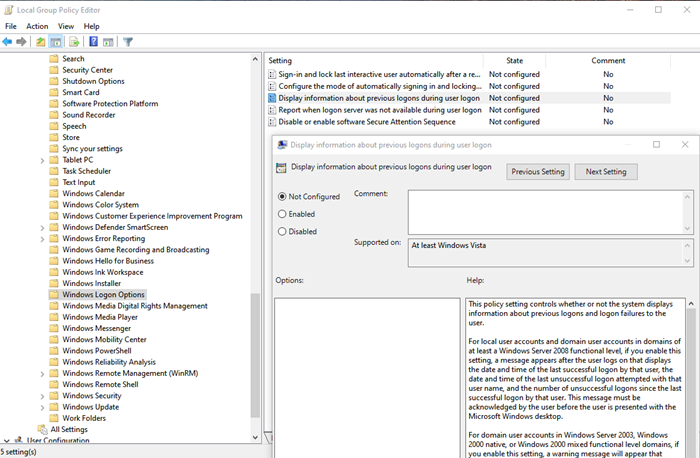
- Apri Editor criteri di gruppo
- Passare a Computer Configuration > Administrative Templates > Windows Components > Windows Logon Options a Windows .
- Individua un criterio " Visualizza informazioni sugli accessi precedenti durante l'accesso dell'utente(Display information about previous logons during user logon) "
- Impostalo per disabilitare o non configurare. I messaggi sull'accesso precedente o sugli errori di accesso non verranno visualizzati.
Dettagli sull'ultimo accesso interattivo
Per gli account utente locale e gli account utente di dominio(For the Local User accounts and domain user accounts)
- Visualizza la data e l'ora dell'ultimo accesso riuscito dell'utente
- Data(Date) e ora dell'ultimo tentativo di accesso non riuscito con quel nome utente.
- Numero(Number) di accessi non riusciti dall'ultimo accesso riuscito di quell'utente.
L'utente deve riconoscere questo messaggio prima che all'utente venga presentato il desktop di Microsoft Windows .
Per gli account utente di dominio in Windows Server 2003, Windows 2000 nativo, Windows 2000 domini a livello funzionale misto:(For domain user accounts in Windows Server 2003, Windows 2000 native, Windows 2000 mixed functional level domains:)
Se si abilita questa impostazione, verrà visualizzato un messaggio di avviso che Windows non ha potuto recuperare le informazioni e l'utente non sarà in grado di accedere. Pertanto(Therefore) , non abilitare questa impostazione dei criteri se il dominio non è al livello di funzionalità del dominio Windows Server 2008 .
Se non riesci ad accedere al tuo account, puoi avviare in modalità provvisoria e risolvere il problema utilizzando l' account amministratore nascosto o se il tuo account è un account amministratore, non dovresti essere bloccato in modalità provvisoria. Il problema con l'accesso all'account è principalmente dovuto al fatto che lo stato attivo non è sul pulsante OK.
Spero che il post sia stato facile da seguire e che tu sia stato in grado di risolvere il problema relativo al messaggio " I criteri di sicurezza su questo computer sono impostati per mostrare informazioni sull'ultimo accesso interattivo(Security policies on this computer are set to show info about the last interactive sign-in) ".
Related posts
Attiva o Disattiva Fast Logon Optimization in Windows 10
Customize Ctrl+Alt+Del Screen Usando Group Policy or Registry in Windows
Disabilita Internet Explorer 11 come standalone browser utilizzando Group Policy
Come aggiungere Group Policy Editor a Windows 10 Home Edition
Prevent installation di Programs da rimovibile Media Source
Come abilitare o disabilitare Win32 Long Paths su Windows 10
Group Policy Settings Reference Guide per Windows 10
Come specificare Minimum and Maximum PIN length in Windows 10
Come Import or Export Group Policy settings in Windows 10
Accensione o spegnimento Dormire Tabs in Edge usando Registry or Group Policy
Come disabilitare Picture Password Sign-In option in Windows 10
Come abilitare Audio Sandbox in Edge browser
Come specificare il termine prima del riavvio automatico per Update installation
Come impostare il wallpaper Desktop usando Group Policy or Registry Editor
Configurare Controlled Folder Access utilizzando Group Policy & PowerShell
Desktop Background Group Policy non sta applicando in Windows 10
Limit Office 365 Telemetry usando Registry and Group Policy
Come applicare Layered Group Policy in Windows 11/10
Errore durante l'apertura locale Group Policy Editor in Windows 10
Group Policies per configurare il reindirizzamento a Microsoft Edge
